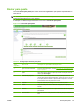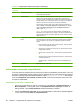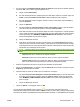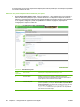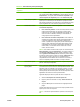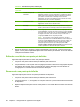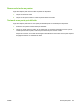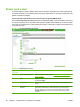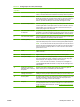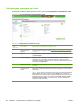HP Color LaserJet CM6030 and CM6040 MFP Series - Embedded Web Server
Texto
explicativo
Área na tela Informação ou capacidade fornecida pela área
8 Testar acesso à pasta Clique em Testas acesso à pasta para testar se uma pasta pré-definida pode
ser acessada pelo dispositivo.
9 Servidor WINS Use a configuração Servidor WINS para especificar o nome do host ou o
endereço IP do servidor WINS. Esta configuração é necessária se os
caminhos e pastas do Windows forem usadas como destinos de pastas. O
servidor WINS deve ser especificado quando o caminho para a estação de
trabalho ou servidor for no formato \\host-name\\mysharedpath.
Para localizar o Servidor WINS, vá até a barra de tarefas do Windows e
clique em Iniciar, em Todos os programas, em Acessórios e, em seguida,
clique em Prompt de comando. Quando o Prompt de comando for
exibido, digite ipconfig /all.
NOTA: Se o nome do host do seu destino Pastas compartilhadas for
especificado como endereço IP (por exemplo, \\192.000.0.1\Topfolder), não
será necessário fornecer um servidor WINS. Nesse caso, defina o servidor
WINS para 0.0.0.0.
10 Configuração de autenticação
NTLM
Use a configuração de autenticação NTLM para especificar a configuração
de autenticação que está sendo usada pelo servidor/estações de trabalho
no seu computador. Veja a seguir as configurações padrão comumente
usadas:
●
Hosts do Windows 95, Windows 98 e Windows Me - Selecione Enviar
LM e senha criptografada por NTLM.
●
Windows NT 4.0 (anterior ao service pack 4) - Selecione Enviar senha
criptografada por NTLM.
●
Windows NT 4.0 service pack 4 - Selecione Usar autenticação NTLM
V2
●
Windows 2000 ou sistemas operacionais posteriores - Selecione Usar
autenticação NTLM V2
●
Ambientes mistos - Selecione Enviar LM e senha criptografada por
NTLM.
11 Versão TIFF Especifique aqui a versão TIFF.
Adicionando uma pasta compartilhada
Você pode adicionar qualquer pasta ou pastas que já sejam compartilhadas pelo Windows. Para criar
uma pasta compartilhada, siga as etapas a seguir no Windows XP. Em outros Sistemas Operacionais
Windows, vá até a guia Ajuda do Windows Explorer e digite Compartilhar uma pasta. Em seguida,
clique em Compartilhar uma unidade ou pasta na rede. Você verá as instruções sobre como criar
uma pasta compartilhada.
Compartilhando uma pasta no Windows XP
1. Clique com o botão direito no arquivo ou pasta a ser compartilhada no Windows Explorer ou
Meu computador, e, em seguida, clique em Compartilhamento e segurança. Na caixa de
diálogo exibida, a guia Compartilhamento estará selecionada por padrão.
2. Selecione Compartilhar esta pasta. O nome da pasta exibido na rede pode ser alterado digitando
o novo nome no campo Nome do compartilhamento.
Tabela 4-2 Configurações de Enviar para pasta (continuação)
80 Capítulo 4 Configurando as opções de envio digital PTWW